Raporlar
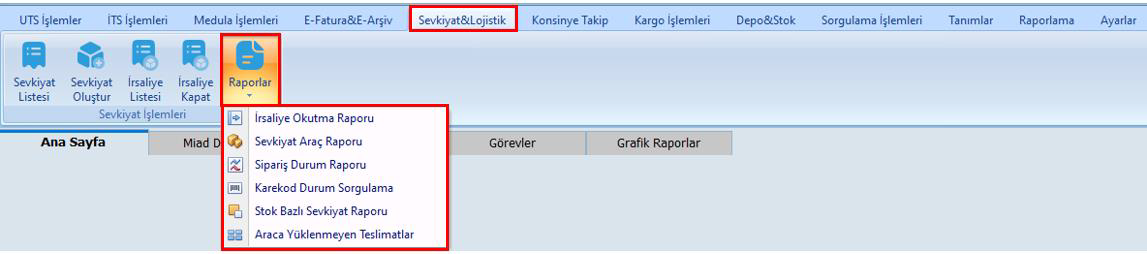
"Sevkiyat ve Lojistik" menüsünden "Raporlar" sekmesine tıklandığında, şu seçenekler görüntülenir: (İrsaliye Okutma Raporu, Sevkiyat Araç Raporu, Sipariş Durum Raporu, Karekod Durum Sorgulama, Stok Bazlı Çıkış Raporu, Araca Yüklenmeyen Siparişler). Bu seçenekler, sevkiyat süreçlerinin detaylı takibini ve analizini sağlar.
İrsaliye Okutma Raporu
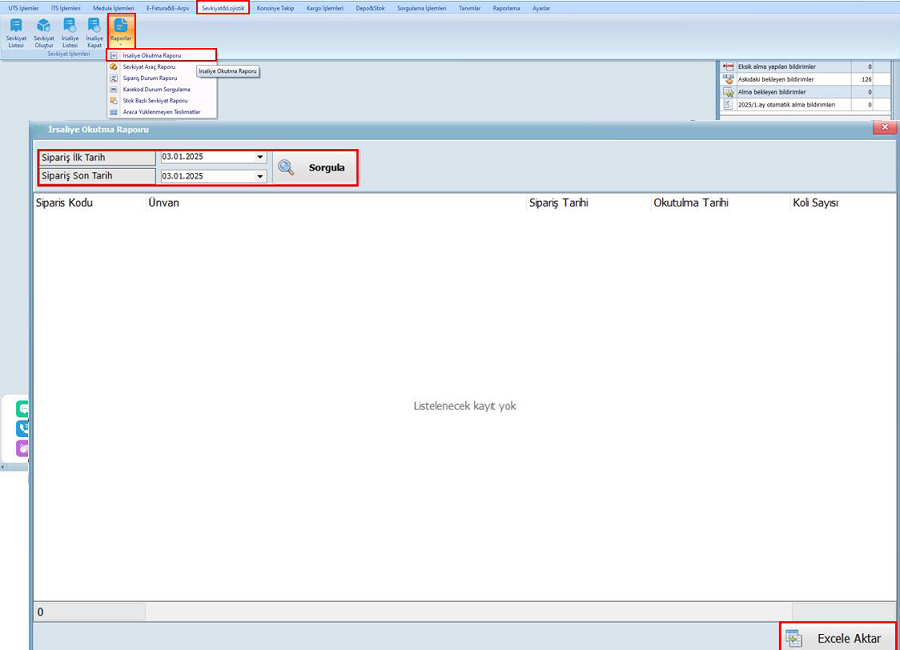
İrsaliye Okutma Raporu, sevkiyat süreçlerini izlemek ve irsaliye kontrolü sağlamak amacıyla kullanılır. Belirli bir tarih aralığındaki irsaliyelerin takibini, doğruluğunu ve zamanında okutulup okutulmadığını gösterir. Ayrıca, operasyonel analizler ve raporlama için temel veri kaynağıdır. Excel formatına aktarılabilir olması, verilerin kolay paylaşımını ve analizini destekler.
- Tarih Aralığı Belirleme: Siparişlerin oluşturulduğu tarih aralığı seçilerek raporun kapsamı belirlenir.
- Sorgulama İşlemi: Belirlenen kriterlere göre raporun görüntülenmesi için "Sorgula" butonuna tıklanır.
- Excel'e Aktarma: "Excel'e Aktar" butonuna tıklanarak, rapor Excel formatında dışa aktarılır.
Sevkiyat Araç Raporu
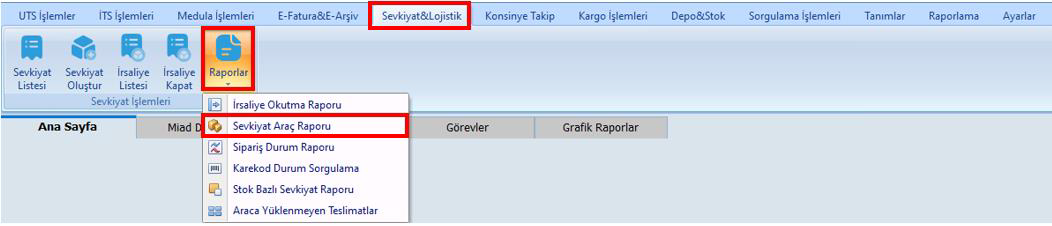
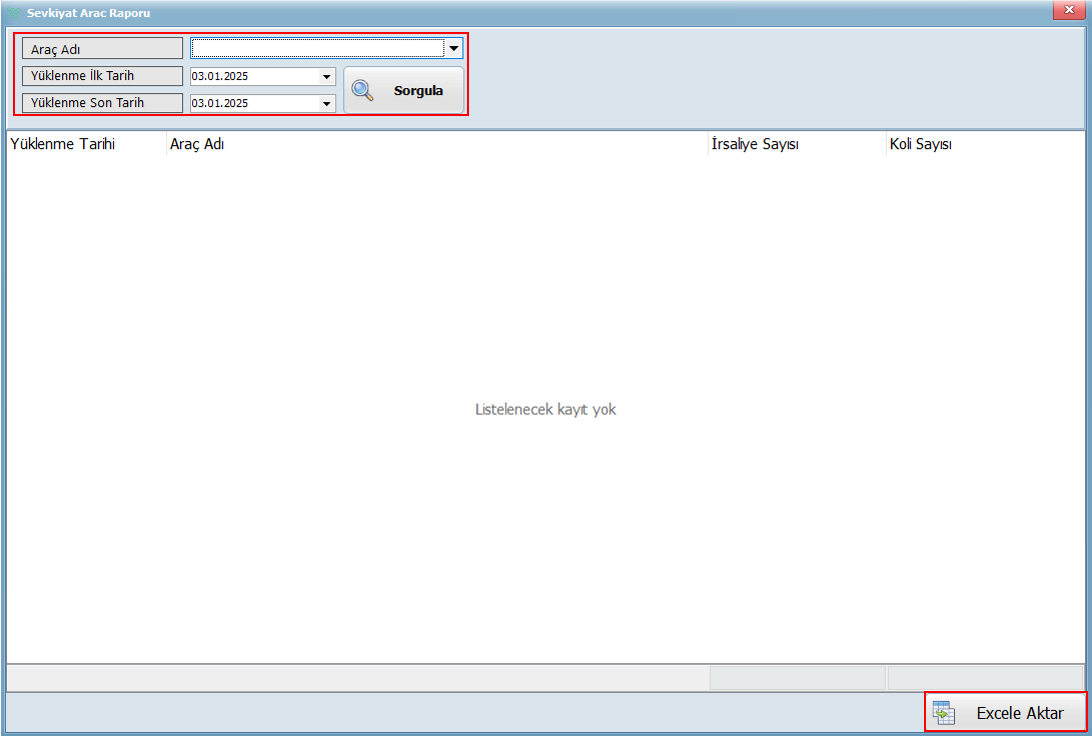
- Tarih Aralığını Belirleme: Rapor almak için başlangıç ve bitiş tarihleri "Yüklenme İlk Tarih" ve "Yüklenme Son Tarih" alanlarına girilir.
- Araç Seçimi (Opsiyonel): Belirli bir aracın sevkiyat bilgileri alınmak istenirse "Araç Adı" alanından ilgili araç seçilir. Tüm araçlar için rapor alınacaksa bu alan boş bırakılır.
- Sorgulama İşlemi: Belirlenen kriterlere göre raporun oluşturulması için "Sorgula" butonuna basılır.
- Raporu İnceleme: Ekranda listelenen rapor sonuçlarından yüklenme tarihi, araç adı, irsaliye sayısı ve koli sayısı gibi bilgiler incelenir.
- Excel'e Aktarma: Raporun Excel formatında kaydedilmesi için "Excel'e Aktar" butonuna basılır.
Sipariş Durum Raporu
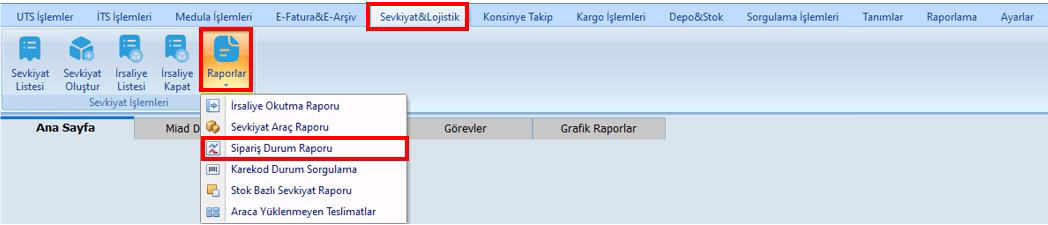
Sipariş Durum Raporu: Bu rapor, belirli bir tarih aralığındaki siparişlerin durumunu (bekleyen, sevk edilen vb.) göstererek, siparişlerin takibini ve yönetimini kolaylaştırır.
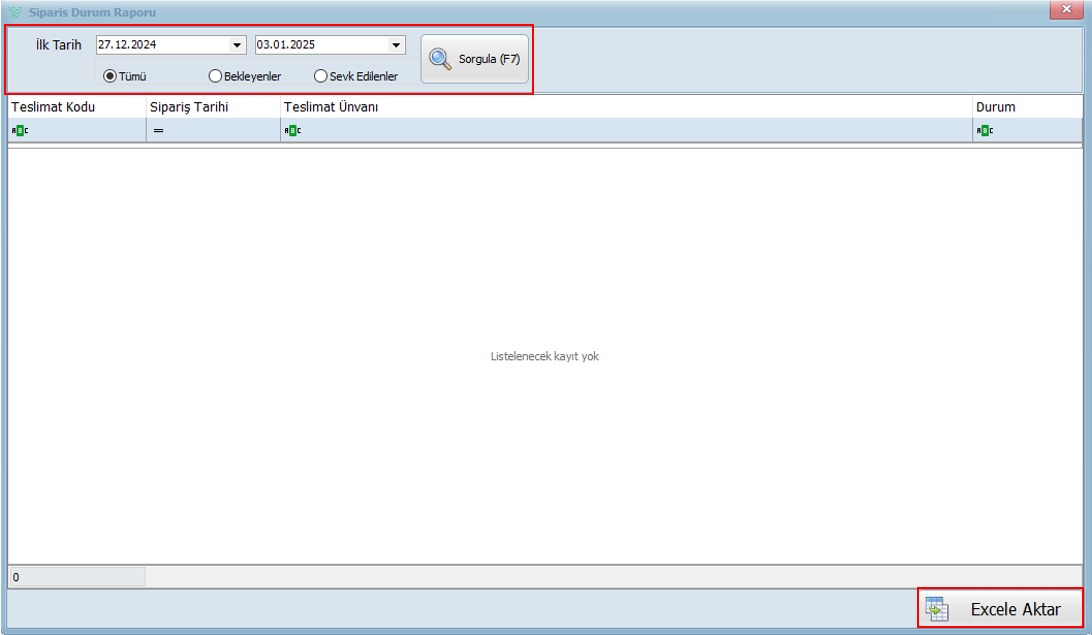
- Tarih Aralığını Belirle: Rapor alınacak başlangıç ve bitiş tarihleri, "İlk Tarih" alanına girilir. Durum Seçimi (Opsiyonel): Tüm siparişlerin görüntülenmesi için "Tümü" seçilir; yalnızca bekleyen siparişler için "Bekleyenler", yalnızca sevk edilen siparişler için ise "Sevk Edilenler" seçeneği tercih edilebilir.
- Sorgula: Belirlenen kriterlere göre rapor oluşturmak için "Sorgula" butonuna tıklanır veya F7 tuşuna basılır.
- Raporu İncele: Rapor sonuçları ekranda listelenecek olup, teslimat kodu, sipariş tarihi, teslimat unvanı ve durum gibi bilgiler görüntülenebilir.
- Excel’e Aktar (Opsiyonel): Rapor verilerinin daha detaylı bir şekilde analiz edilmesi veya başka bir programda kullanılması amacıyla, "Excel’e Aktar" butonuna tıklanarak veriler Excel formatında kaydedilebilir.
Karekod Durum Sorgulama
Bu işlem, okutulan karekodların veya UDI (Unique Device Identification) kodlarının durumu hakkında bilgi sağlamak amacıyla kullanılır. Kullanıcılar, ürünlerin veya bileşenlerin durumu, özellikleri ve diğer ilgili verilerine hızlı bir şekilde ulaşabilirler.
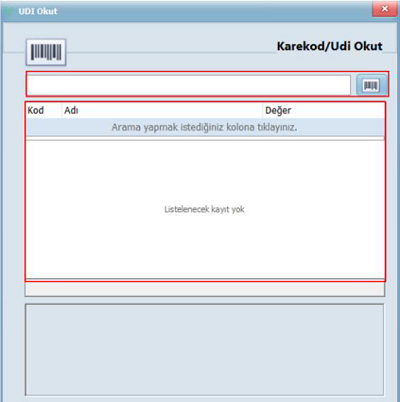
- Karekod/UDI Okut Alanı: Bu alana, barkod okuyucusu kullanılarak veya elle kod değeri girilerek okuma işlemi gerçekleştirilir.
- Kod, Adı, Değer Sütunları: Okutulan koda ait bilgiler, Kod, Adı ve Değer sütunlarında listelenir.
Stok Bazlı Çıkış Raporu
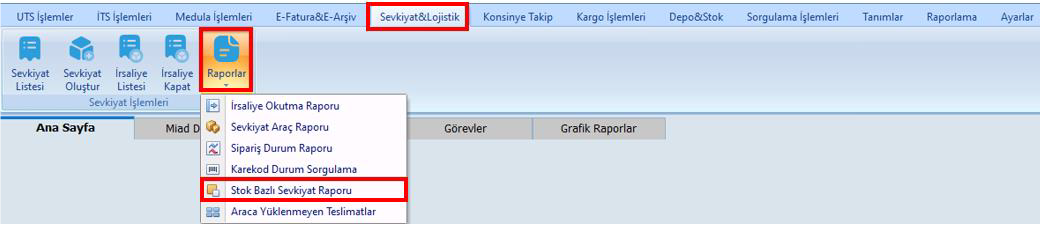
Bu rapor, belirli bir tarih aralığında yapılan stok çıkışlarını takip ederek, stok seviyelerindeki değişimleri ve sevkiyat işlemlerini izlemeye yardımcı olur.
Stok Bazlı Sevkiyat Raporu/Stok Bazlı Çıkış Raporu
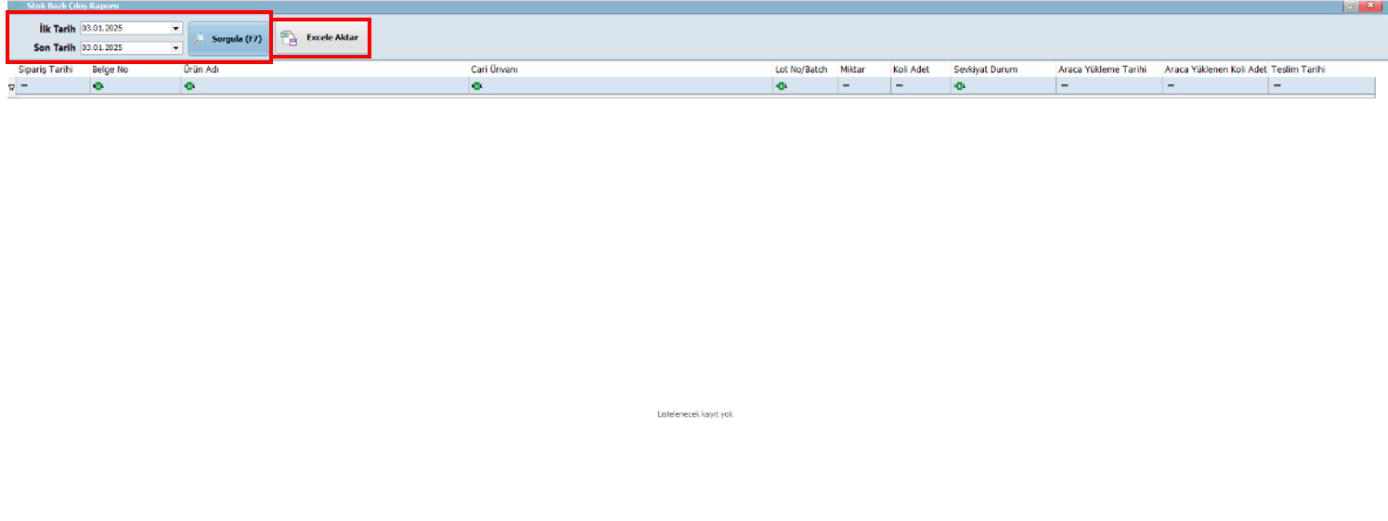
Tarih Aralığını Belirle:
- İlk Tarih: Rapor almak istenilen ilk tarih takvimden seçilir.
- Son Tarih: Rapor almak istenilen son tarih takvimden seçilir.
- Sorgula: Belirlenen tarih aralığına göre raporu oluşturmak için "Sorgula" butonuna tıklanır.
- Excel’e Aktar: Rapor verileri Excel formatında dışa aktarılmak istenirse, "Excel’e Aktar" butonuna tıklanarak kaydedilir.
Araca Yüklenmeyen Siparişler
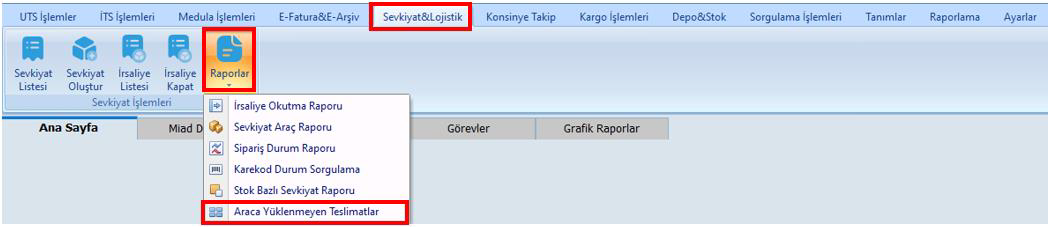
Bu rapor, sevkiyat işlemleri sırasında araca yüklenmeyen siparişleri görüntüleyerek, sevkiyat sürecindeki eksiklikleri belirlemeye ve gerekli aksiyonları alarak süreçlerin daha verimli hale getirilmesine yardımcı olur.
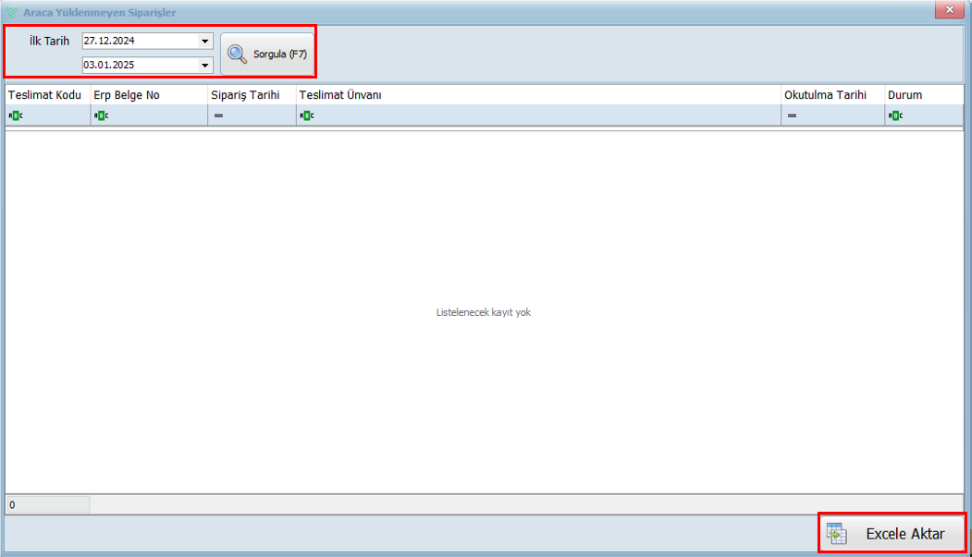
- Tarih Aralığını Belirleme: Rapor almak için başlangıç ve bitiş tarihleri "Yüklenme İlk Tarih" ve "Yüklenme Son Tarih" alanlarına girilir.
- Sorgulama İşlemi: Belirlenen kriterlere göre raporun oluşturulması için "Sorgula" butonuna basılır.
- Excel'e Aktarma: Raporun Excel formatında kaydedilmesi için "Excel'e Aktar" butonuna basılır.